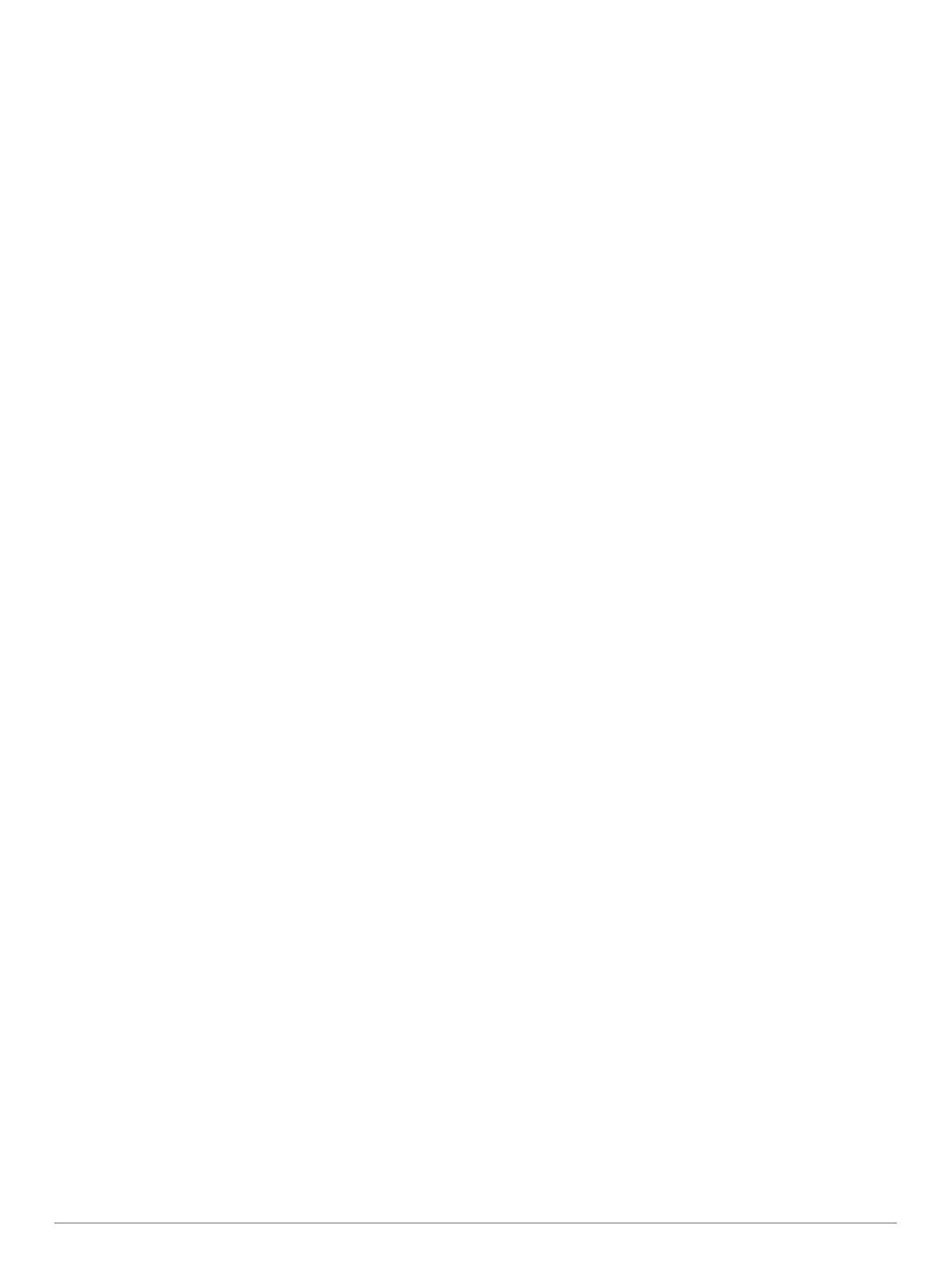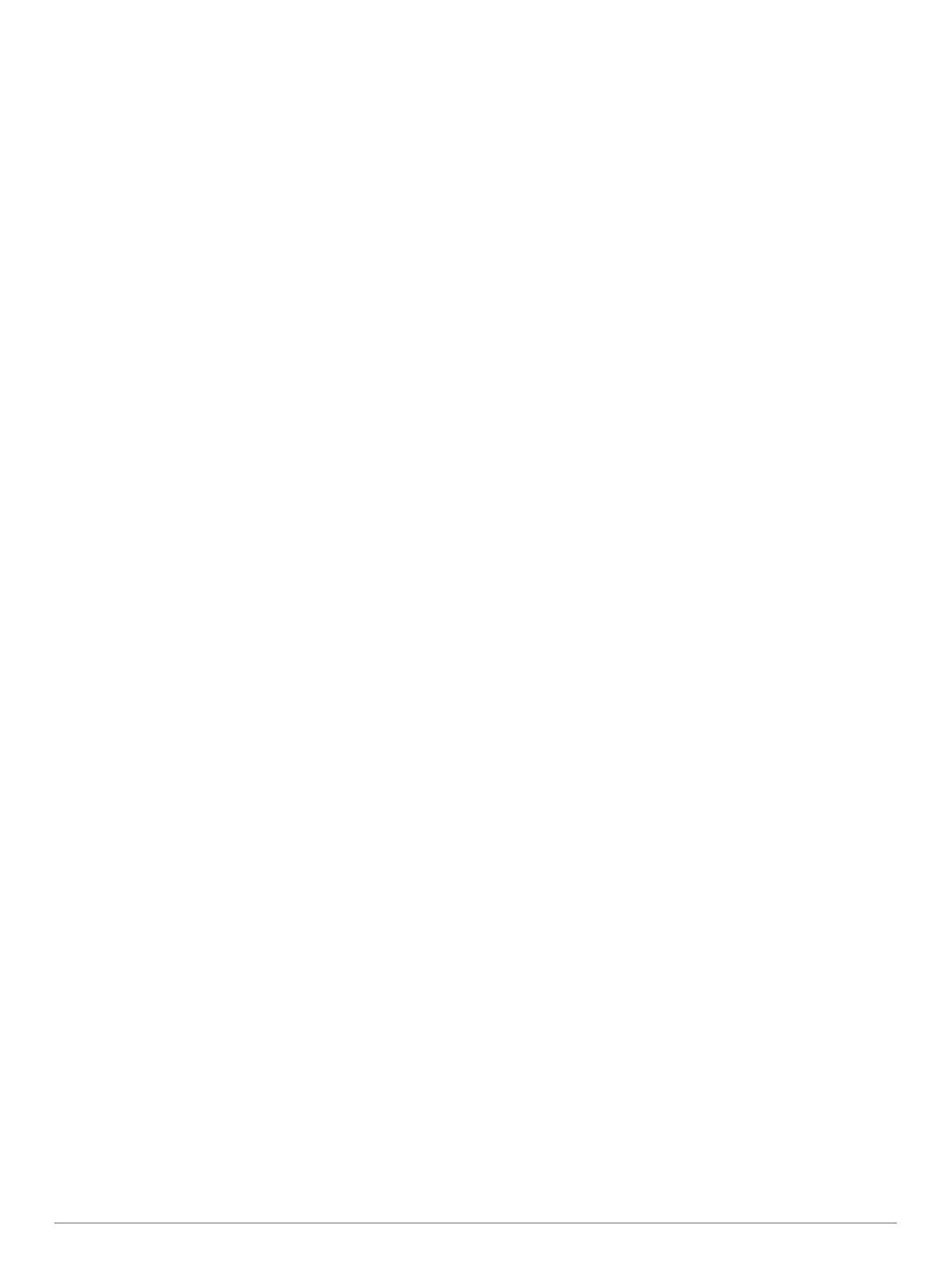
Innehållsförteckning
Introduktion.....................................................................1
Översikt över enheten.................................................................1
Pekskärmstips........................................................................1
Låsa och låsa upp enheten.................................................... 1
Ladda enheten............................................................................ 1
Para ihop din smartphone med enheten.................................... 1
Support och uppdateringar......................................................... 1
Konfigurera Garmin Express..................................................1
Widgetar.......................................................................... 2
Visa widgetar.............................................................................. 2
VIRB™ fjärrkontroll..................................................................... 2
Styra en VIRB actionkamera..................................................2
Aktiviteter........................................................................ 2
Starta en aktivitet........................................................................ 2
Stoppa en aktivitet...................................................................... 2
Skidåkning.................................................................................. 2
Åka längdskidor..................................................................... 2
Åka slalom eller snowboard................................................... 2
Visa dina skidåk................................................................ 3
Vandring..................................................................................... 3
Ta en vandringstur................................................................. 3
Automatisk klättring................................................................3
Löpning....................................................................................... 3
Ut och springa........................................................................ 3
Använda metronomen............................................................3
Cykling........................................................................................ 3
Ta en cykeltur........................................................................ 3
Simning....................................................................................... 3
Ta en simtur i bassäng...........................................................3
Simterminologi.................................................................. 4
Simtagstyper..................................................................... 4
Vila vid simning i bassäng................................................. 4
Träna med träningsloggen................................................ 4
Ta en simtur på öppet vatten................................................. 4
Multisport.................................................................................... 4
Starta en triathlon- eller multisportaktivitet............................. 4
Skapa en anpassad aktivitet.................................................. 4
Inomhusaktiviteter.......................................................................5
Träning............................................................................ 5
Ställa in din användarprofil......................................................... 5
Träningsmål........................................................................... 5
Om pulszoner.........................................................................5
Ställa in dina pulszoner..................................................... 5
Beräkning av pulszon........................................................ 5
Ange dina kraftzoner.............................................................. 5
Aktivitetsspårning........................................................................5
Aktivera aktivitetsspårning..................................................... 5
Använda rörelseaviseringen.................................................. 6
Automatiskt mål..................................................................... 6
Sömnspårning........................................................................ 6
Använda sömnläget.......................................................... 6
Träningspass.............................................................................. 6
Följa ett träningspass på webben.......................................... 6
Påbörja ett träningspass........................................................ 6
Om träningskalendern............................................................6
Använda Garmin Connect träningsprogram..................... 6
Intervallpass................................................................................6
Skapa ett intervallpass........................................................... 6
Starta ett intervallpass........................................................... 7
Stoppa ett intervallpass..........................................................7
Använda Virtual Partner®........................................................... 7
Ställa in ett träningsmål.............................................................. 7
Avbryta ett träningsmål.......................................................... 7
Tävla i en föregående aktivitet
.................................................... 7
Personliga rekord........................................................................7
Visa dina personliga rekord................................................... 7
Återställa ett personligt rekord............................................... 7
Ta bort ett personligt rekord................................................... 7
Ta bort alla personliga rekord................................................ 7
Löpdynamik................................................................................ 7
Träna med löpdynamik.......................................................... 8
Färgmätare och löpdynamikdata........................................... 8
Tips om det saknas löpdynamikdata......................................8
Om VO2-maxberäkningar........................................................... 8
Få ditt förväntade VO2-maxvärde för löpning........................ 9
Få ditt förväntade VO2-maxvärde för cykling.........................9
Standardklassificeringar för VO2-maxvärde.......................... 9
Visa dina förutsagda tävlingstider.......................................... 9
Återhämtningsrådgivare..............................................................9
Slå på återhämtningsrådgivaren............................................ 9
Visa tid för återhämtning........................................................ 9
Om Training Effect.................................................................... 10
Klocka............................................................................ 10
Ställa in alarmet........................................................................ 10
Starta nedräkningstimern..........................................................10
Använda stoppuret................................................................... 10
Ställa in aviseringar om soluppgång och solnedgång.............. 10
Navigering..................................................................... 10
Spara din plats.......................................................................... 10
Navigera till en destination....................................................... 10
Navigera till en intressant plats................................................. 10
Intressanta platser............................................................... 10
Navigera med Kurs mot mål..................................................... 11
Kompass................................................................................... 11
Karta......................................................................................... 11
Visa kartan........................................................................... 11
Söka på karta....................................................................... 11
Spara eller navigera till en plats på kartan........................... 11
Navigera till startpunkten.......................................................... 11
Historik.......................................................................... 11
Använda historik....................................................................... 11
Multisporthistorik.................................................................. 11
Visa din tid i varje pulszon................................................... 11
Visa totalt antal steg................................................................. 11
Visa datatotaler......................................................................... 12
Ta bort historik.......................................................................... 12
Använda total distans............................................................... 12
Anslutna funktioner......................................................12
Garmin Connect........................................................................12
Använda Garmin Connect Mobile........................................ 12
Överföra data manuellt till Garmin Connect Mobile........ 12
Använda Garmin Connect på din dator............................... 12
Aktivera aviseringar för Bluetooth............................................. 12
Visa aviseringar................................................................... 13
Hantera aviseringar..............................................................13
Stänga av Bluetooth teknik.................................................. 13
Connect IQ funktioner............................................................... 13
Hämta Connect IQ funktioner.............................................. 13
Hämta Connect IQ funktioner med hjälp av datorn.............. 13
Anpassa enheten.......................................................... 13
Inställningar för aktivitetsappen................................................ 13
Anpassa dataskärmarna...................................................... 13
Varningar............................................................................. 14
Ställa in varning...............................................................14
Auto Lap...............................................................................14
Markera varv enligt distans............................................. 14
Ruttinställningar................................................................... 14
Innehållsförteckning i